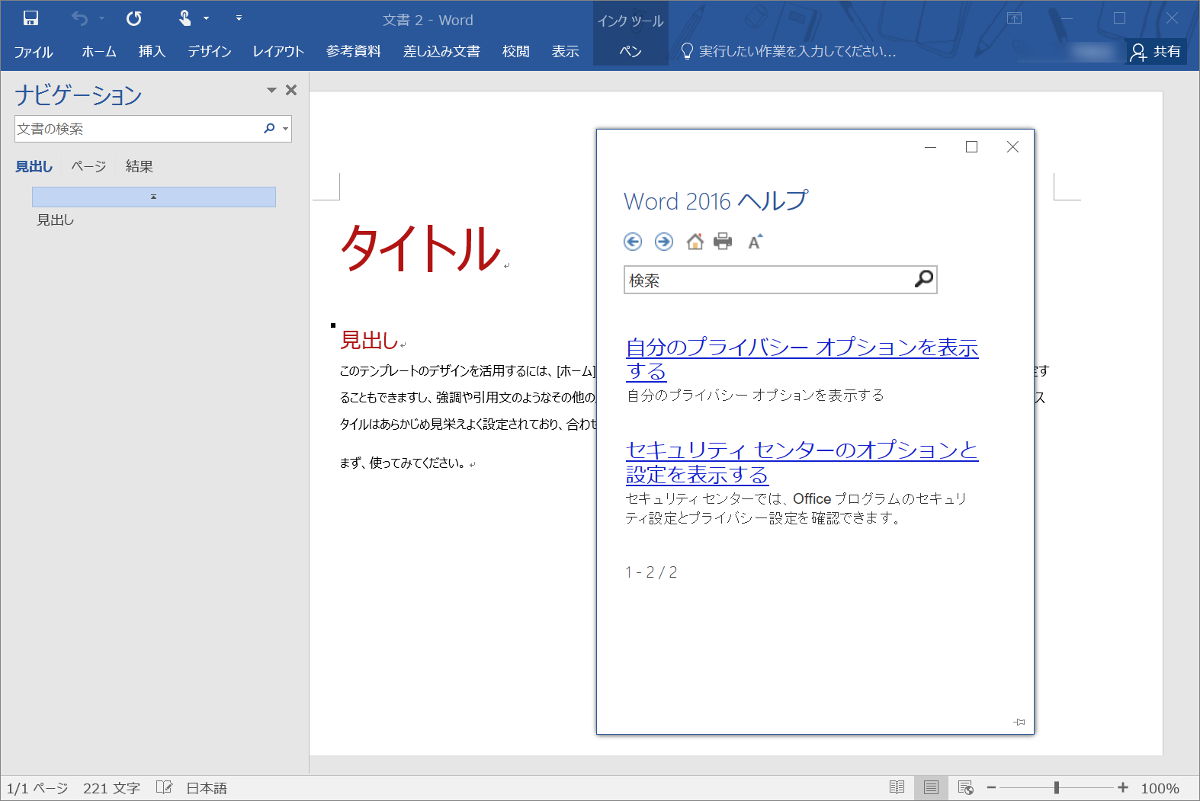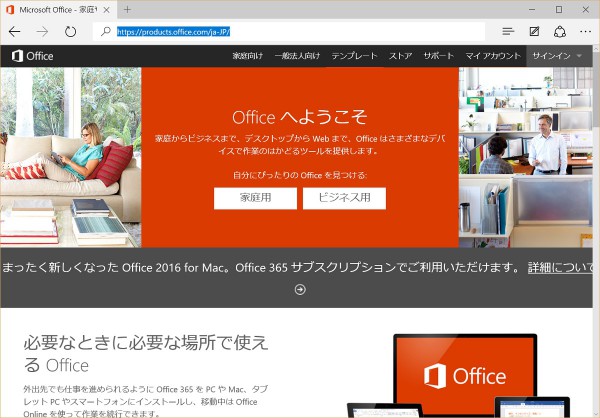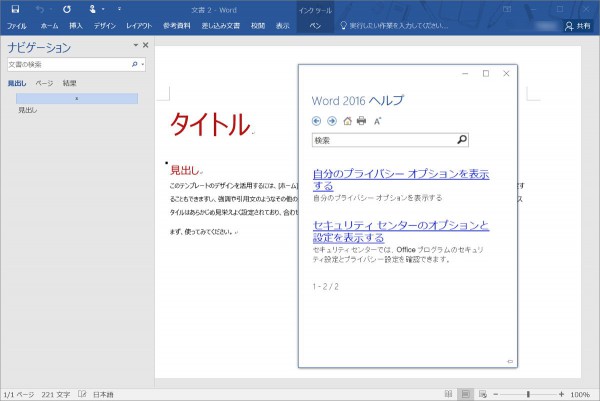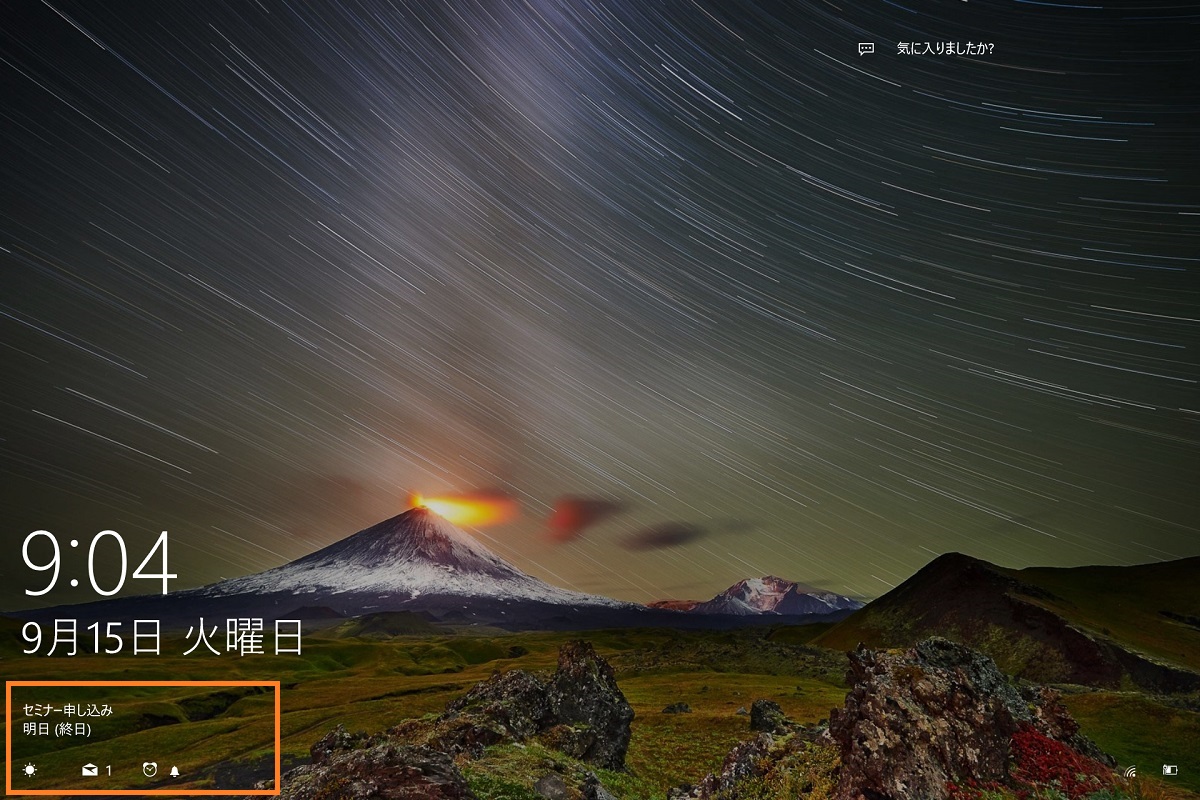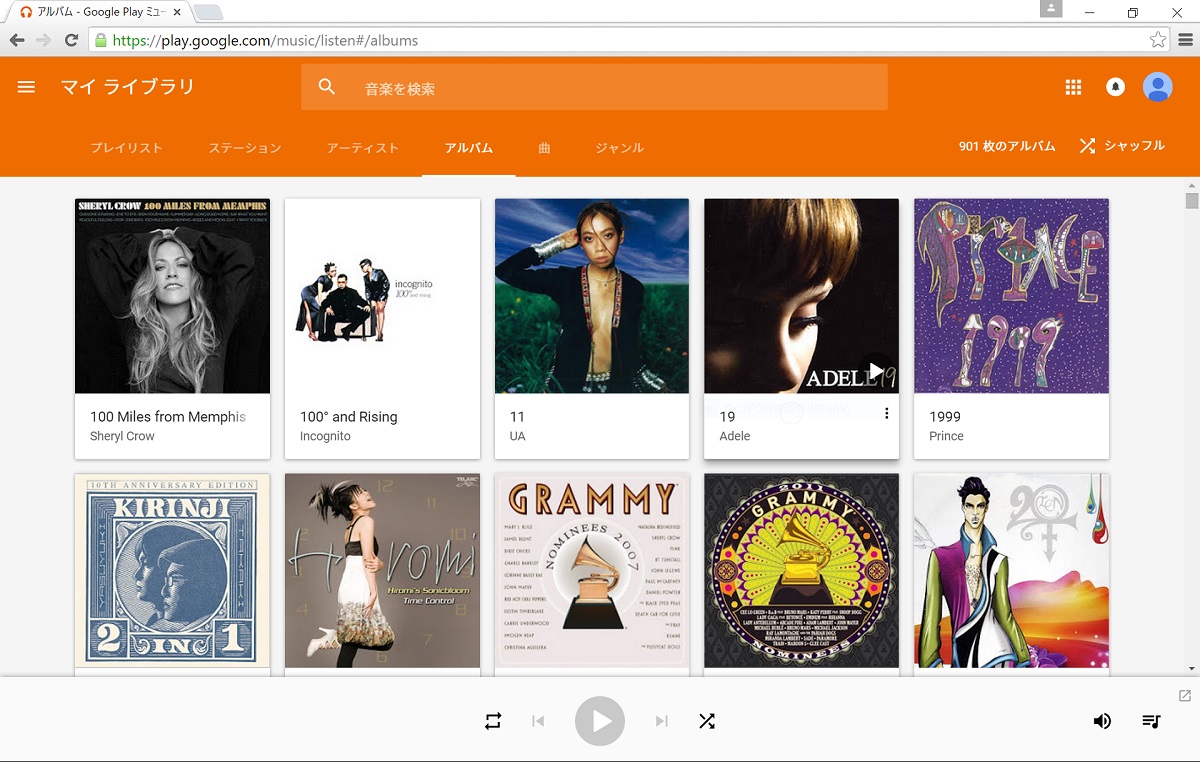Windows用のOffice 2016が公開されました。
アメリカのOfficeのウェブサイトにOffice 365ユーザーがWindows用Office 2016をインストールする方法がアップされているのですが、日本ではちょっと手順が違うようなので、日本で行う手順を紹介します。
Windows用Office 2016がOffice 365ユーザーに公開
Officeのウェブサイトにこのような記事がアップされました。
Microsoft Office「How do I upgrade to Office 2016 if I have an Office 365 subscription?」
https://support.office.com/en-us/article/How-do-I-upgrade-to-Office-2016-if-I-have-an-Office-365-subscription-ee68f6cf-422f-464a-82ec-385f65391350?ui=en-US&rs=en-US&ad=US
Office 365 Home/Personal/UniversityサブスクリプションのユーザーがOffice 2016にアップグレードする手順を説明する内容です。
ざっと掻い摘むとこうです。
- Office 365の「My Account」ページにサインインして「Install」を2回押す
- 確認画面が出たら同意する
でも、私のOffice 365のアカウントページには「Install」とか「インストール」というのはありません。
少し探ったところ、別の手順でインストールできることがわかりました。
SurfaceについてきたOfficeをOffice 2016にアップグレードする
日本国内で売られているSurface 3には「Office Home & Business Premium プラス Office 365 サービス」というものがついています。
現在売られているSurface Pro 3も同じです。
Office 365の有効期間中であれば最新のOfficeに無料でアップグレードできるということなので、さっそくやってみましょう。
まず、Officeのウェブサイトを開きます。
https://products.office.com/ja-JP/
右上の「サインイン」から「家庭向け」を選んでサインインします。
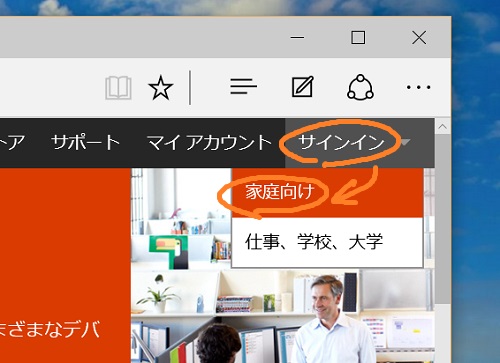
このような画面が表示されるので「Office Premium」のタブをクリックします。
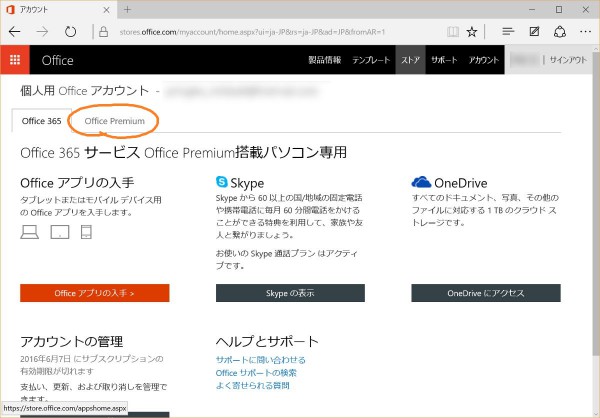
「Office Premium を再インストールします」という項目の「再インストール」をクリックして指示に従います。
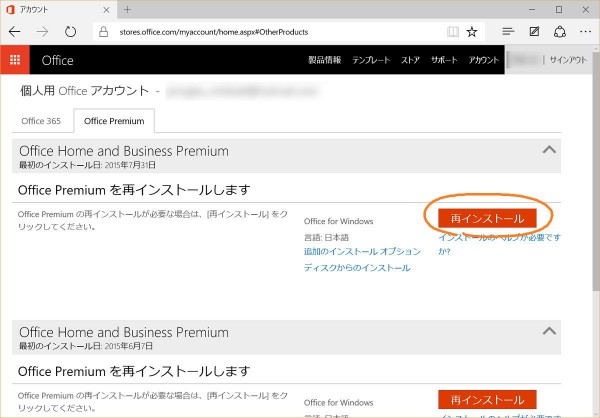
※ この例では「Office Premium を再インストールします」が2つあります。これは私のアカウントにはSurface 3とSurface Pro 3の2つのOfficeを関連付けているためです。こういう場合はアップグレードするPCごとに適切な方の「再インストール」をクリックしましょう。
一言「Office 2016」と書いておいてくれればわかりやすいのに…
無事インストールできました
以上の手順でOffice 2016にアップグレードすることができました。
これから使ってみますが、いちばん気になるのはOneNoteがどうなっているかです。
OSをWindows 10にアップグレードしたらSurfaceペンのおしりのボタンでストアアプリ版のOneNoteしか反応しなくなっちゃったので、そのあたりが改善されてるといいなと思います。
以上、最速でOffice 2016にアップグレードする方法でした。